CAD快捷键命令大全:对象捕捉命令的使用技巧 点击:740 | 回复:0
对象捕捉功能是CAD绘图过程中常用功能之一,因为图形中的对象有很多个可以选取的点,在使用浩辰CAD绘图的过程中需要通过这个点来精准定位,但是怎么才能更准确定位呢?接下来给大家分享CAD快捷键命令大全之对象捕捉命令的使用技巧吧!
启用对象捕捉功能的方法:
在命令行输入快捷命令:ONSAP,或者是打开草图设置中的对象捕捉设置对话框,把启用对象捕捉(F3)选项打勾,然后确定即可。
使用快捷键F3,可以开启或者关闭对象捕捉功能,只需要通过按F3键进行切换即可。
功能区:找到菜单栏上的对象捕捉按钮,启用该功能。
对象捕捉的类型:
对象捕捉包含多种不同的类型,常见的有临时对象捕捉和自动对象捕捉,我们分别来看看:
临时对象捕捉:
所谓临时对象捕捉,是指当用户需要使用该功能的时候,通过相关方法启用该功能,并且作用在用户下一次指定的点上,这个作用只生效一次。
启用临时对象捕捉的方法:在绘图区,按住键盘上的Shift键,然后点击鼠标右键,此时便可以根据需要选择捕捉方式,如下图所示:
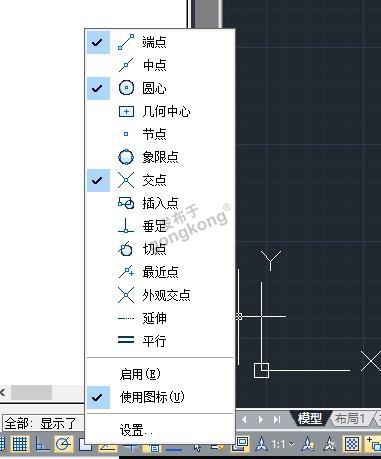
自动对象捕捉:
所谓自动对象捕捉,是指当用户需要多次使用同一个对象捕捉的时候,便可以使用自动对象捕捉,直到用户手动关闭该功能为止。
启用自动对象捕捉的方法:在命令行输入快捷键OSNAP,然后按回车确认,打开草图设置中的对象捕捉设置对话框。
对象捕捉的选项设置:
我们可以通过简单的操作,来设置对象捕捉的标记大小、靶框大小等等,方法如下:
1、打开对象捕捉对话框(命令行输入OSNAP,然后回车),然后点击左下角的选项;
2、在打开的选项对话框中,我们可以对捕捉标记,靶框大小等选项进行设置,如下图所示:
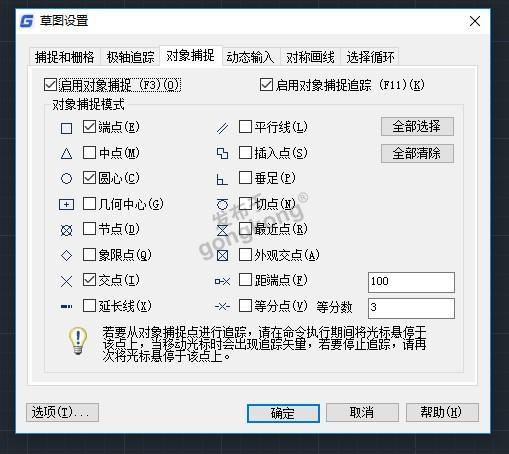
以上就是浩辰CAD快捷键命令大全之对象捕捉命令的使用技巧,希望可以帮助到各位小伙伴~
楼主最近还看过
- 想要单片机教程的朋友请到以...
 [1600]
[1600] - FC(Fibre Channel光纤通道)仿...
 [519]
[519] - 化工厂定位方案
 [635]
[635] - 请问如何download程序到BM85...
 [499]
[499] - 西门子6ES7 331-7KF02-OABO模...
 [10919]
[10919] - 《多项目管理—统筹与协调的难...
 [324]
[324] - 求助 LOA24.171B27资料
 [528]
[528] - 如何选用交流电流表
 [217]
[217] - 谁熟悉风尖科技的楼宇对讲系...
 [474]
[474] - 医疗大数据遇到健康商业保险
 [337]
[337]

官方公众号

智造工程师
-

 客服
客服

-

 小程序
小程序

-

 公众号
公众号

















 工控网智造工程师好文精选
工控网智造工程师好文精选
